"Microsoft" stebi neįprastą prisijungimo veiklą jūsų paskyroje, jei kas nors kitas bando prisijungti prie jūsų paskyros. Jei keliaujate į naują vietą arba naudojate naują įrenginį, galite būti paprašomi patvirtinti, kad tai tikrai esate jūs.
Kai aptinkame bandymą prisijungti iš naujos vietos ar įrenginio, įtraukiame antrą apsaugos lygmenį ir siunčiame jums el. laišką ir SMS įspėjimą.
Ką reikia padaryti prieš keliaujant
-
Įsitikinkite, kad jūsų "Microsoft" paskyros sauga atnaujinta. Visi, turintys "Microsoft" paskyrą, turi turėti naujausią saugos kontaktinę informaciją, kuri yra alternatyvus el. pašto adresas arba telefono numeris, kuriuo galite gauti saugos kodus.
-
Atsisiųskite ir įdiekite nemokamą "Microsoft Authenticator" programėlę, skirtą "Android" arba "iOS".
Patarimas: Norint naudoti programėlę "Microsoft Authenticator", nereikia Wi-Fi ar mobiliųjų duomenų. Be to, programa nustoja veikti, kai tik ją uždarote, todėl ji neišeikvoja akumuliatoriaus energijos.
-
Naudokite automatinius atsakymus, kad praneštumėte žmonėms, kad į jų pranešimus iš karto neatsakysite. Automatinis atsakymas kiekvienam siuntėjui siunčiamas vieną kartą. Sužinokite, kaip siųsti automatinius atsakymus naudojant Outlook.com".
Atnaujinkite savo "Microsoft" paskyros saugą
Saugos kontaktinė informacija yra alternatyvus el. pašto adresas arba telefono numeris, kurį įtraukiate į savo paskyrą. Jei pamiršite slaptažodį arba jei kas nors kitas bandys perimti jūsų paskyrą, tuo alternatyviu el. pašto adresu arba telefono numeriu išsiųsime saugos kodą. Kai įvedate gautą kodą, žinome, kad tikrai esate jūs ir galime jus grąžinti į "Microsoft" paskyrą.
-
Eikite į puslapį Saugos pagrindai ir prisijunkite naudodami savo "Microsoft" paskyrą. Galite būti paraginti patvirtinti savo tapatybę.
-
Pasirinkite Išplėstinės saugos parinktys > Darbo pradžia.
-
Vykdykite nurodymus, kad įvestumėte savo el. paštą, telefono numerį arba kitą prisijungimo arba patvirtinimo būdą. "Microsoft" išsiųs saugos kodą tuo nauju el. pašto adresu, telefono numeriu arba programėle.
-
Įveskite saugos kodą ir pasirinkite Pirmyn. Jūsų sąraše bus rodoma nauja saugos kontaktinė informacija.
Norėdami pašalinti saugos kontaktinę informaciją, pasirinkite patvirtinimo parinktį, tada šalia parinkties, kurios nebenorite naudoti, pasirinkite Šalinti . Jūsų gali paprašyti įtraukti naują saugos kontaktinę informaciją, kad galėtumėte pašalinti seną informaciją.
Patikimo įrenginio įtraukimas į „Microsoft“ paskyrą
Naudojant patikimus įrenginius nereikės įvesti saugos kodo kas kartą bandant pasiekti konfidencialią informaciją.
-
Įrenginyje, kurį norite padaryti patikimu įrenginiu, eikite į puslapį Saugos parametrai ir prisijunkite prie savo "Microsoft" paskyros.
-
Būsite paraginti įvesti saugos kodą. Pasirinkite, kaip norite gauti kodą: el. paštu, teksto žinute ar per atpažintuvo programą. Teksto lauke įveskite gautą kodą.
-
Pažymėkite žymės langelį Dažnai jungiuosi prie šio įrenginio. Neprašyti kodo.
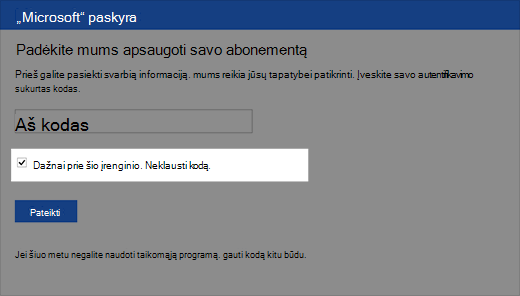
-
Pasirinkite Pateikti.
Dabar galėsite kada panorėję prisijungti ir redaguoti informaciją šiame įrenginyje neįvesdami saugos kodo.
Vis dar reikia pagalbos?
|
|
Norėdami gauti palaikymą Outlook.com, spustelėkite čia arba meniu juostoje pasirinkite Žinynas ir įveskite savo užklausą. Jei savarankiška pagalba nepadeda išspręsti problemos, slinkite žemyn iki Vis dar reikia pagalbos? ir pasirinkite Taip. Norėdami susisiekti su mumis Outlook.com, turėsite prisijungti. Jei negalite prisijungti, spustelėkite čia. |
|
|
|
Jei reikia kitos pagalbos, susijusios su „Microsoft“ paskyra ir prenumeratomis, apsilankykite paskyros ir atsiskaitymo žinyne. |
|
|
|
Norėdami gauti pagalbos ir pašalinti kitų „Microsoft“ produktų ir paslaugų triktis, čia įveskite savo problemą. |
|
|
|
Skelbkite klausimus, stebėkite diskusijas ir dalykitės žiniomis „Outlook.com“ bendruomenėje. |
Sužinokite daugiau
Sužinokite daugiau apie programėlę "Microsoft Authenticator".
Žr. daugiau temų, kaip apsaugoti "Microsoft" paskyrą.











